ビデオファイルと DVD のガンマと輝度設定
従来のビデオファイルおよび DVD プレーヤー・アプリケーションでは、最適なビデオ・パフォーマンスのためにハードウェア・オーバーレイを使用します。
新しいバージョンのインテル® Graphics Control Panelでは、ガンマ設定を調整するオプションが表示されなくなりました。これで、Windows 10* に内蔵されている ディスプレイ・カラー・キャリブレーション・オプションを使用して行われます。
古いオペレーティング・システムと古いインテル・グラフィックス・® コントローラーをお使いの場合は、次の手順を実行してハードウェア・オーバーレイのガンマと輝度の設定を調整できます。
- デスクトップ上で右クリックし、[ プロパティ] を選択します。
- [設定] タブをクリックします。
- [ 詳細設定 ] ボタンをクリックします。
- をクリックします。 インテル® グラフィックス ] タブ。このタブには、次のいずれかの名前が付けられます。
- インテル® グラフィックス・メディア・アクセラレーター・ドライバー
- インテル® Extreme Graphics 2
- インテル® Extreme Graphics
- をクリックします。 グラフィックス・プロパティ ボタン。
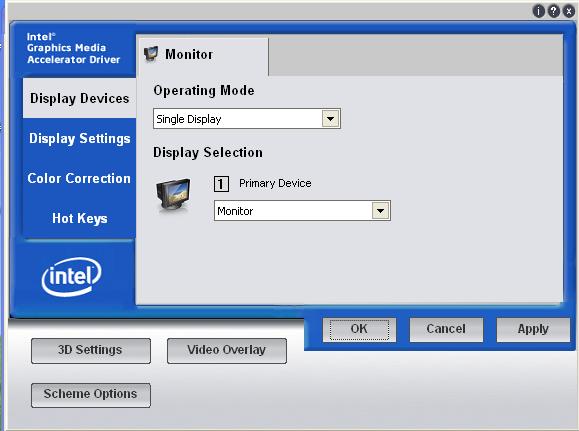
- [ ビデオ オーバーレイ ] ボタンをクリックします。以前のバージョンのドライバーを使用している場合は、[ 色 ] タブをクリックしてから
[ビデオ オーバーレイ] を選択します。 - スライダーのコントロールを使用して 、ガンマ と 輝度 の設定を目的のレベルに調整します。見る
図 1 および図 2。
| メモ | 以前のバージョンのグラフィックス・ドライバー (PV 14.4 より前) は、ビデオ・オーバーレイのガンマまたは輝度調整をサポートしていません。 [ビデオオーバーレイ] セクションが表示されない場合は、 最新のグラフィックス・ドライバー に更新します。 |
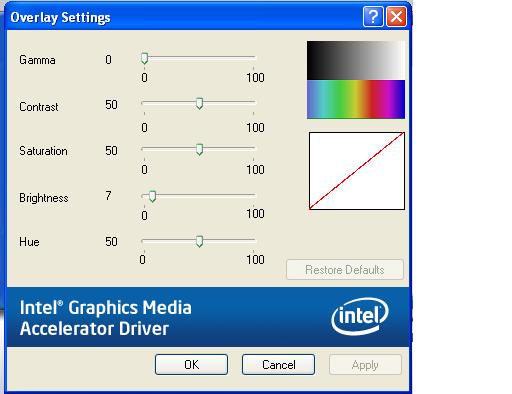
図 1 - インテル® グラフィックス・メディア・アクセラレーター・ドライバーを使用したオーバーレイ設定の調整
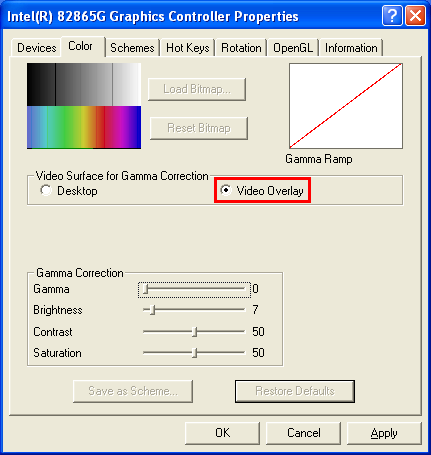
図 2 - 以前のインテル® Graphics Driverを使用したオーバーレイ・カラー調整